So funktioniert Multitasking in Android 7 und 8
Seit Version 7 bietet Android Multitasking und mit Android 8 ist auch noch Bild-in-Bild für Videos hinzugekommen. Wir zeigen, wie Sie die Funktionen nutzen und bei Bedarf auch loswerden.

Splitscreen und Bild-in-Bild-Modus
Als „Multitasking“ bezeichnet Google den geteilten Bildschirm, dank dem Sie seit Android 7 „Nougat“ zwei Apps gleichzeitig sehen und bedienen können. Das ist praktisch um zum Beispiel WhatsApp im Auge zu behalten und im Web zu surfen. Natürlich ist die Funktion um so nützlicher, je größer das Display Ihres Smartphones oder Tablets ist.
In Android 8 „Oreo“ hat Google die Bild-in-Bild-Funktion integriert. Sie erweitert den geteilten Bildschirm auf Videos, zum Beispiel aus dem Web, von Netflix oder Youtube. Auch Google Maps nutzt Bild-in-Bild.
Bitte beachten Sie, dass Entwickler diese neuen Android-Funktionen erst in ihre Apps integrieren müssen. Klappt die Aufteilung des Bildschirms einmal nicht oder mag ein Video partout nicht in den Bild-in-Bild-Modus wechseln, dann ist das wahrscheinlich noch nicht geschehen.
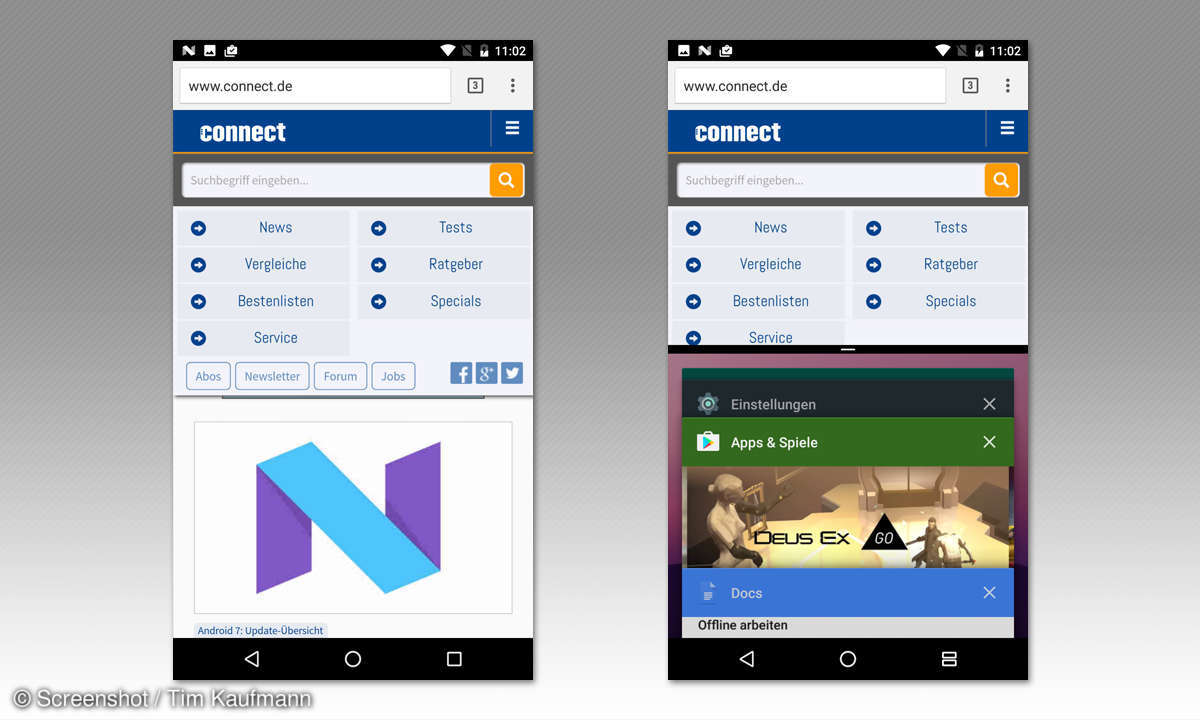
Android 7: Splitscreen aktivieren
Android 7 war der Urknall für die Splitscreen-Funktion. Starten lässt sie sich ganz einfach: Sie tippen auf den Knopf für die zuletzt benutzten Apps und halten ihn gedrückt. Dadurch rutscht die aktuell genutzte App in die eine Hälfte des Displays. In der anderen Hälfte erscheint der Task-Manager aus dem Sie nun die zweite App auswählen können.
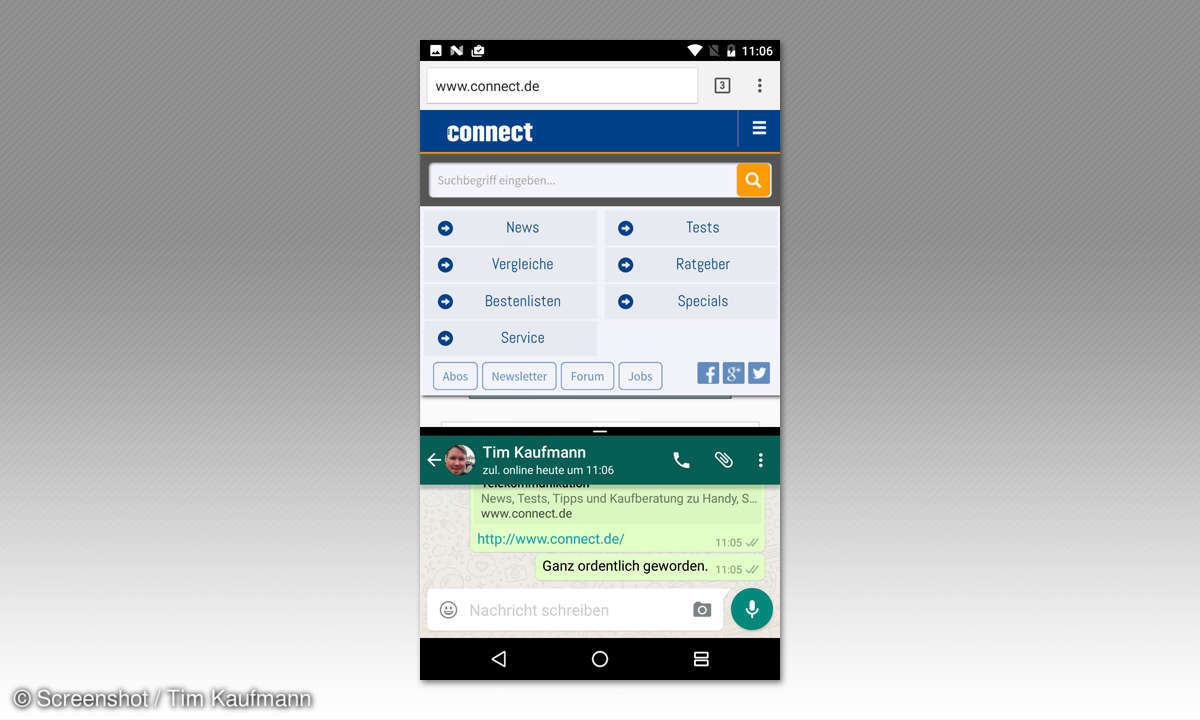
Android 7: Splitscreen-Aufteilung
Immer mehr Apps geben sich hinsichtlich des Splitscreens flexibel und können auch mit anderen Aufteilungen umgehen. Ziehen Sie einfach am Trennstrich zwischen den Apps, um einer der beiden Apps mehr Platz zu geben. Das geht natürlich immer zu Lasten der anderen App. Android merkt sich, welche App Sie als erstes in den Splitscreen befördert haben. Sie bleibt immer geöffnet. Die zweite App können Sie austauschen, ganz einfach durch erneutes Öffnen des Task-Managers. Auch wenn Sie zwischendurch auf den Homescreen wechseln bleibt die Bildschirmaufteilung erhalten. Los werden Sie den Splitscreen zum Beispiel, indem Sie die Trennlinie an den Displayrand ziehen oder Sie halten den Knopf für den Task-Manager erneut gedrückt.
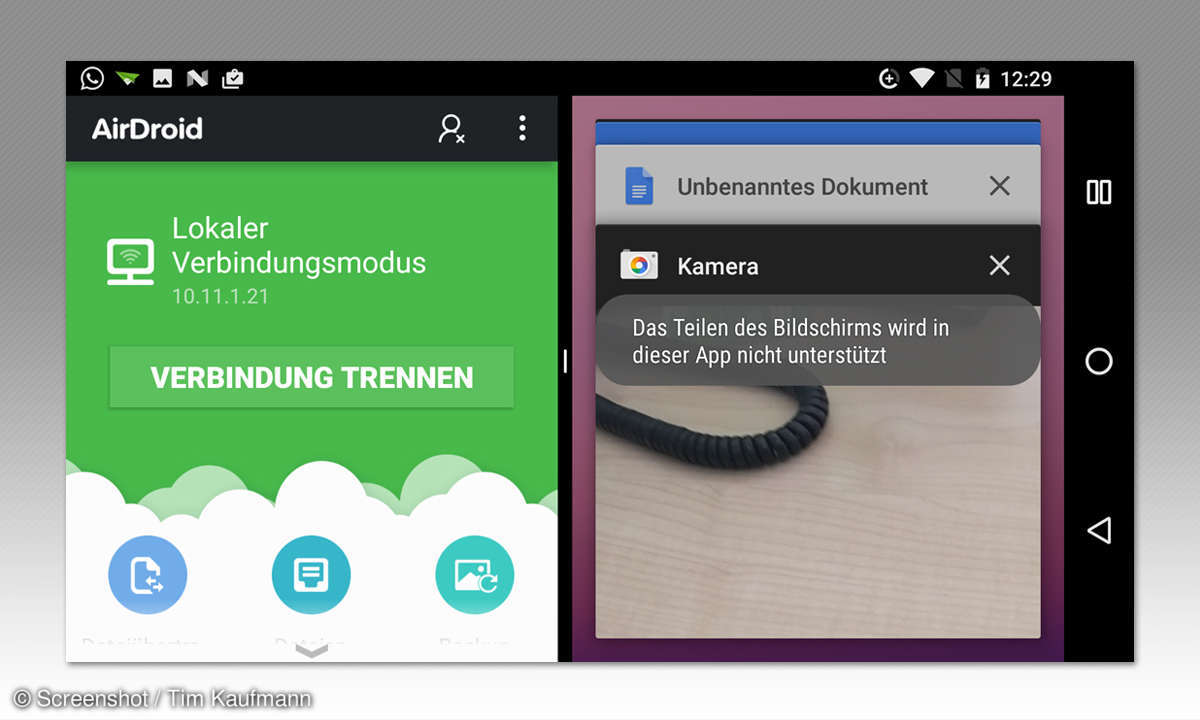
Android 7: Splitscreen horizontal
Der Splitscreen funktioniert auch bei horizontaler Ausrichtung des Gerätes, vorausgesetzt die jeweiligen Apps unterstützen die Funktion.
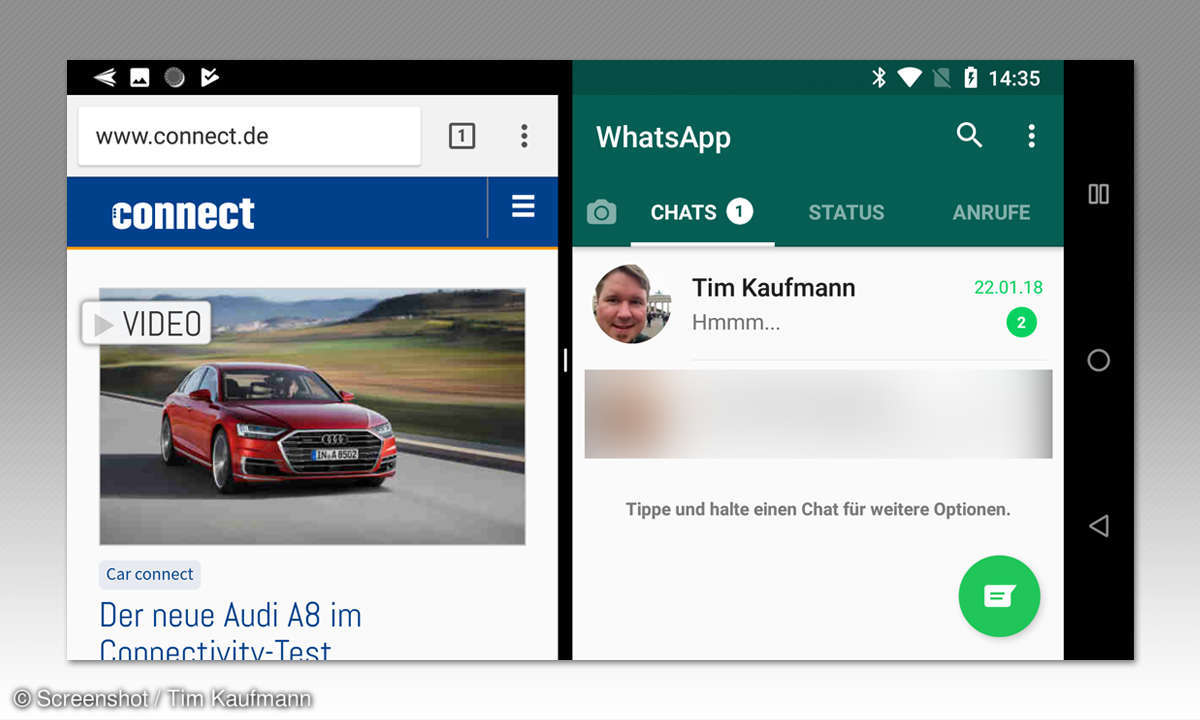
Android 8: Splitscreen aktivieren
Zunächst einmal funktioniert der Splitscreen in Android 8 genauso wie der von Android 7. Sie starten die erste App, die Sie im geteilten Display sehen möchten und halten dann den Knopf für den Task-Manager gedrückt. Anschließend können Sie die zweite App aus der Liste der kürzlich geöffneten Apps auswählen. Der Splitscreen funktioniert auch bei gedrehtem Display und die Bildaufteilung können Sie durch Ziehen des Trennstrichs verschieben. Um den Splitscreen zu beenden ziehen Sie den Trennstrich an den Displayrand oder halten den Knopf für den Task-Manager noch einmal kurz gedrückt.
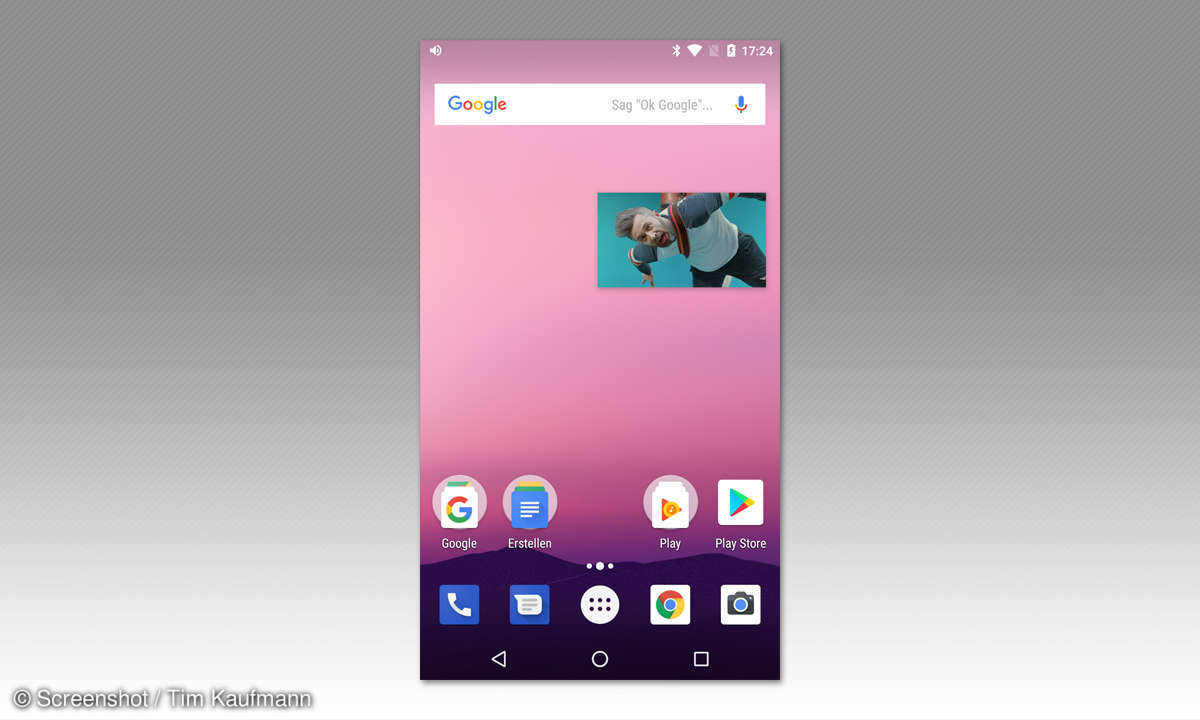
Android 8: Bild-in-Bild-Modus
Neu in Android 8 ist, dass Multitasking auch für Videos funktioniert. Bei der Einführung von Android 8 war das noch sehr hakelig, zum Beispiel weil Chrome in Websites eingebettete Videos nicht Bild in Bild darstellen wollte. Mittlerweile hat Google viele Unzulänglichkeiten ausgebügelt. Halten Sie einfach den Home-Knopf gedrückt, wenn ein Video abspielt. Unterstützt die jeweilige App den Bild-in-Bild-Modus, dann verschwindet sie im Hintergrund und lässt nur das auf dem Homescreen spielende Video zurück. Anschließend können Sie andere Apps starten - das Video läuft weiter.
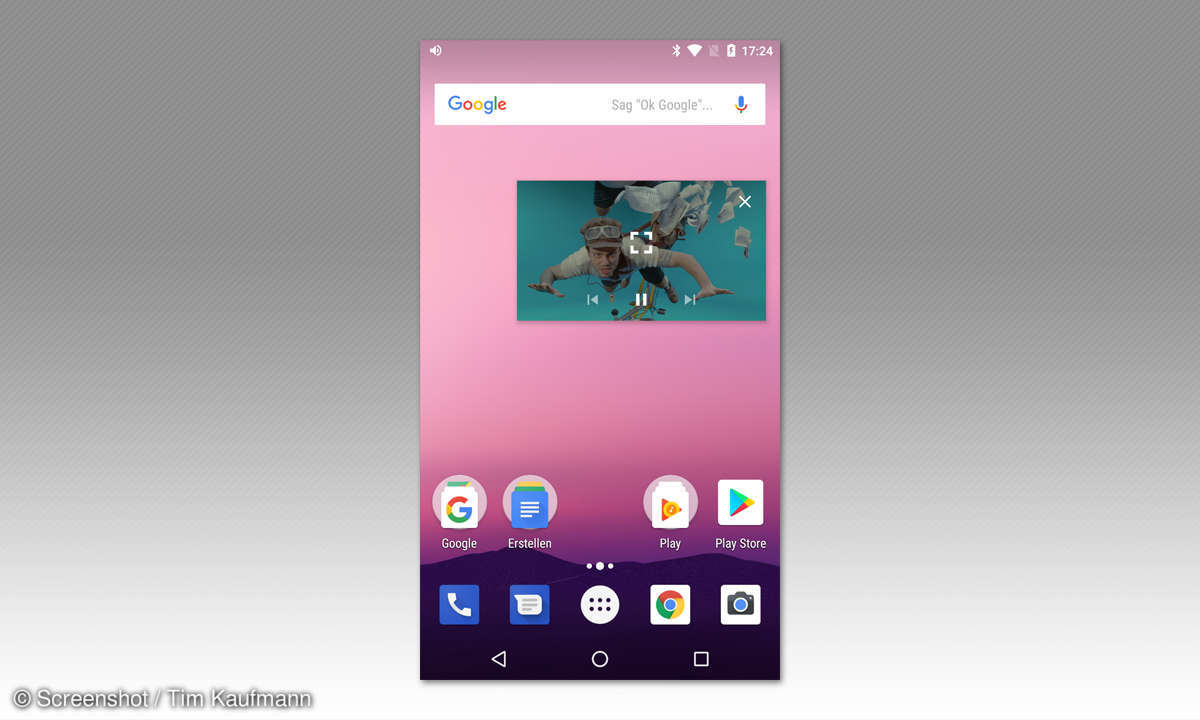
Android 8: Bild-in-Bild-Modus
In begrenztem Maß lässt sich das Video verschieben. Beim Antippen vergrößert es sich und zeigt die Bedienelemente für die Wiedergabesteuerung. Tipp: Auch einige Karten-Apps unterstützen Bild-in-Bild, was die Navigation erleichtern kann.
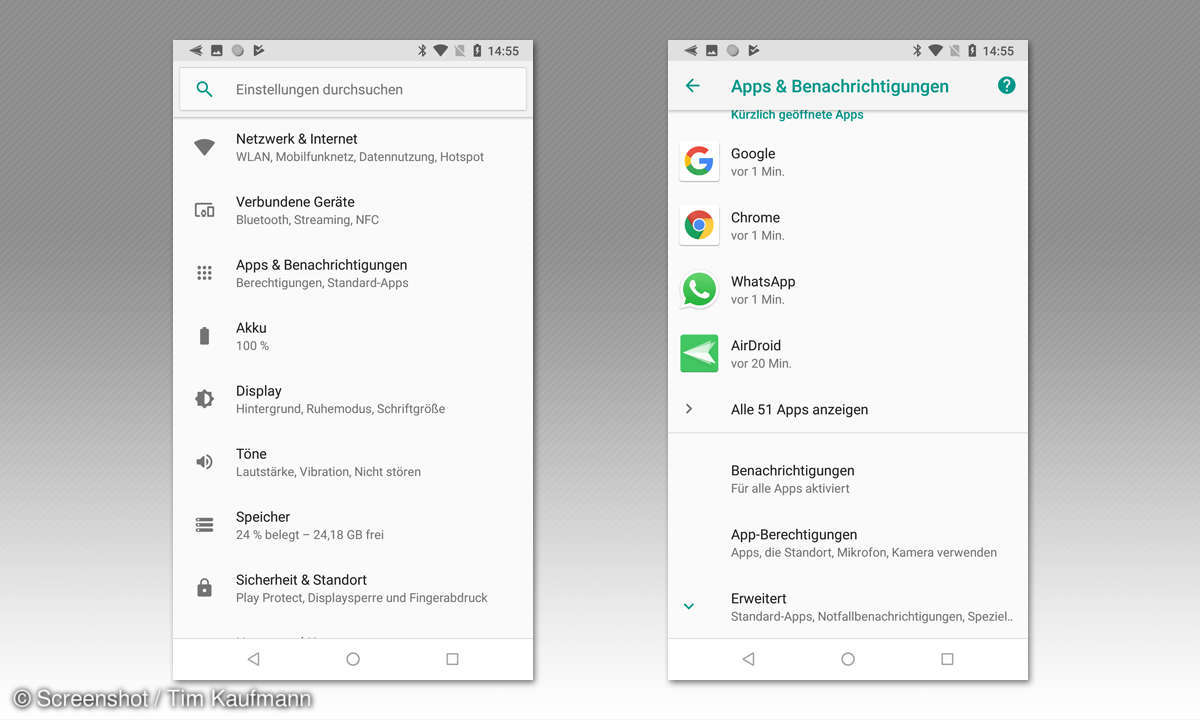
Android 8: Bild-in-Bild deaktivieren
Apps, die Bild-in-Bild unterstützen, aktivieren die Funktion automatisch, wenn Sie sie mit dem Home-Knopf verlassen. Nicht immer ist das gewünscht und das weiß auch Google. Deshalb können Sie Bild-in-Bild für einzelne Apps abschalten. Die entsprechende Option verbirgt sich tief in den Android-Einstellungen. Tippen Sie dort auf „Apps und Benachrichtigungen“ und dann ganz unten auf „Erweitert“.
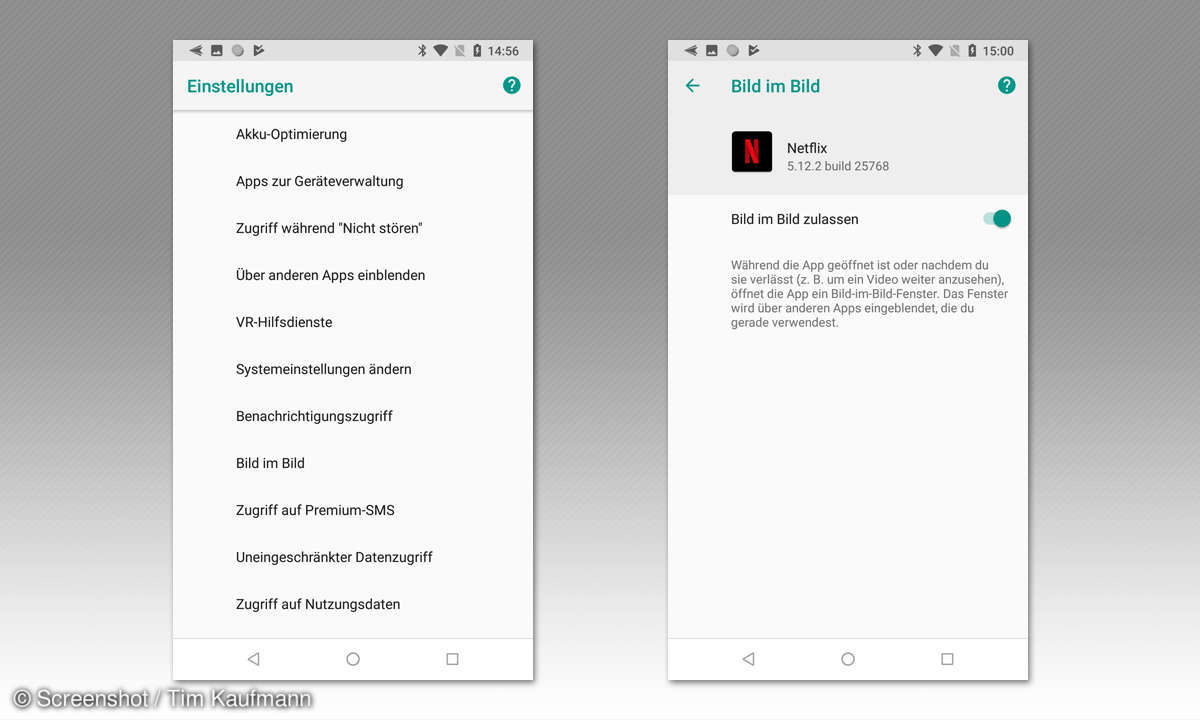
Android 8: Bild-in-Bild deaktivieren
Danach gehen Sie auf „Bild in Bild“ und wählen die App aus, für die Sie die Funktion deaktivieren möchten. Anschließend können Sie Bild-in-Bild bequem aus- und bei Bedarf später wieder einschalten.